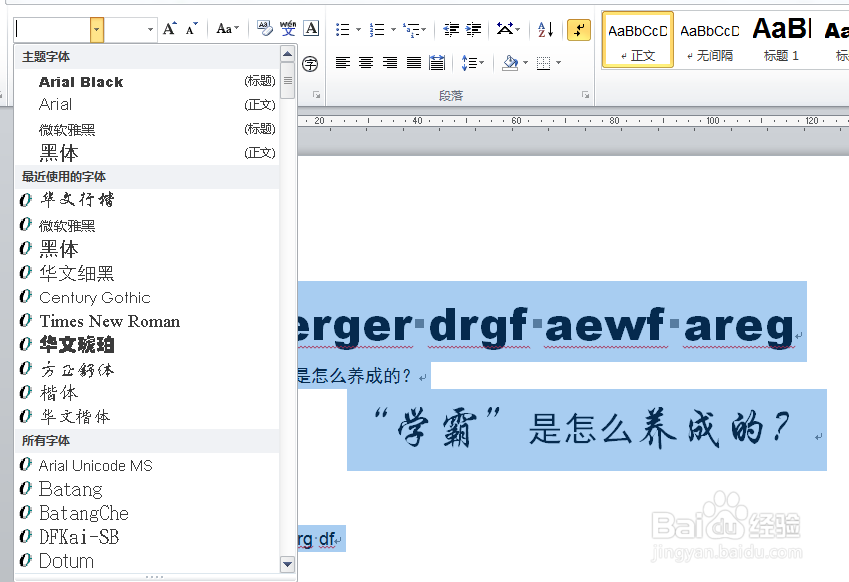1、格式刷。选中心仪段落或文本,单击【格式刷】,选中其他段落或文本,应用复制的格式一次;双击【坼黉赞楞格式刷】,多次使用复制的格式,按【ESC】键结束格式刷。(格式刷选中文本后才能复制格式)

2、快捷键。选中心仪的文本,按【Ctrl+Shift+C】组左佯抵盗合键复制格式,选中粘贴对象,按【Ctrl+Shift+V】组合键,格式粘贴完成。

3、设置好样式。如果要把心仪的格式应用到整个文档,点击【开始】-【样式】右下角的箭头图标,选择【新建样式】,设置好各项格式值后确定即可。
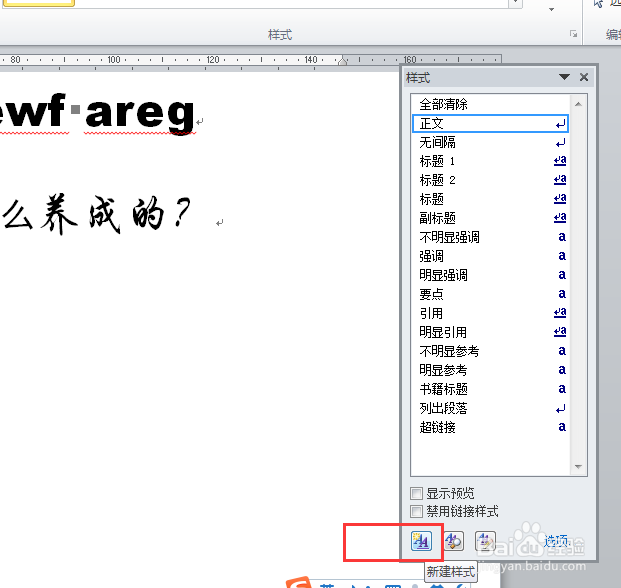
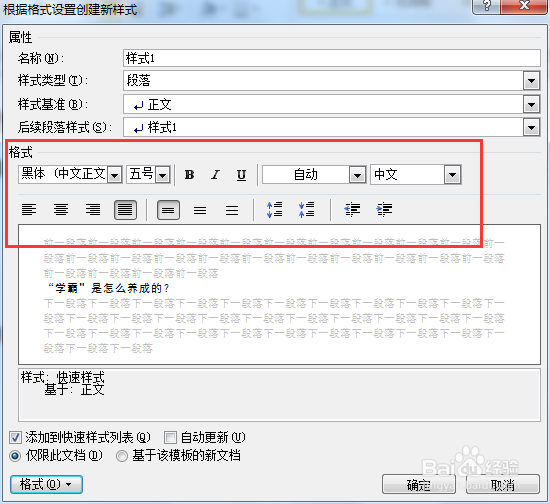
4、统一设置格式。同上,全选文本后,在功能区设置心仪的字体和段落格式即可。